haishanh/yacd
镜像,步骤与之前相同。
接下来,准备
config.yaml
文件。
在已安装并拥有有效订阅的clash客户端中,点击订阅选项。根据所使用的clash版本,右键点击订阅链接,选择
打开文件
或
外部编辑
选项。使用记事本打开yaml文件后,将其另存为
config.yaml
。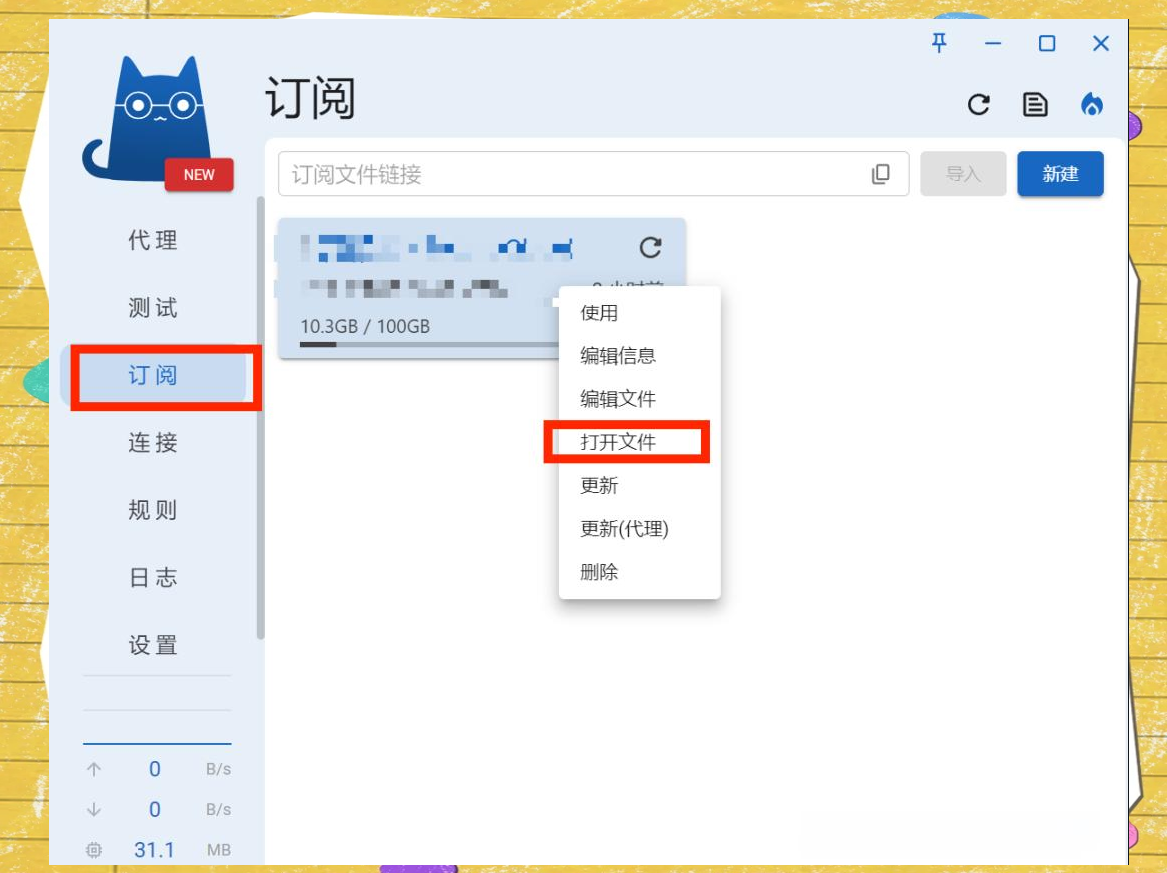
打开先前保存的config.yaml文件
进行以下字段的修改后保存:
将external-controller的值更改为0:9090,表示使用该广播地址。
在配置中添加allow-lan: true,以允许局域网代理。
最后,将修改后的配置文件上传至fnOS自定义的APP/clash/文件夹内。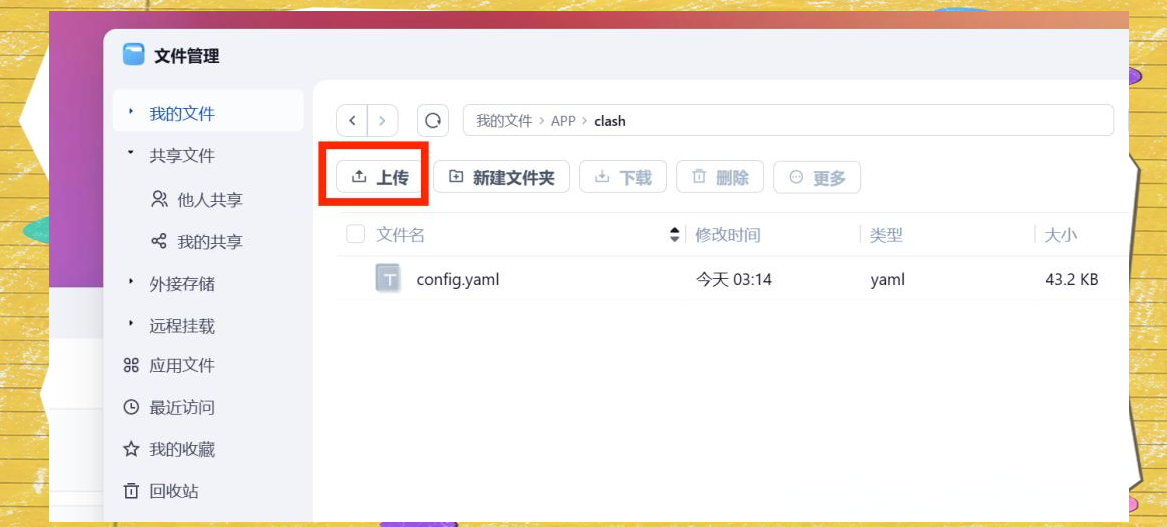
接下来,我们需要在fnOS上部署Clash。首先,确保你的fnOS系统已经启动并运行正常。然后,通过SSH连接至你的fnOS设备,并进入APP/clash/文件夹。在这个文件夹中,你可以找到Clash的相关配置文件和脚本。按照之前修改的config.yaml文件中的设置,运行相应的脚本或命令来启动Clash。这样,你就成功地在fnOS上部署了Clash,并可以开始享受其带来的网络加速和代理服务了。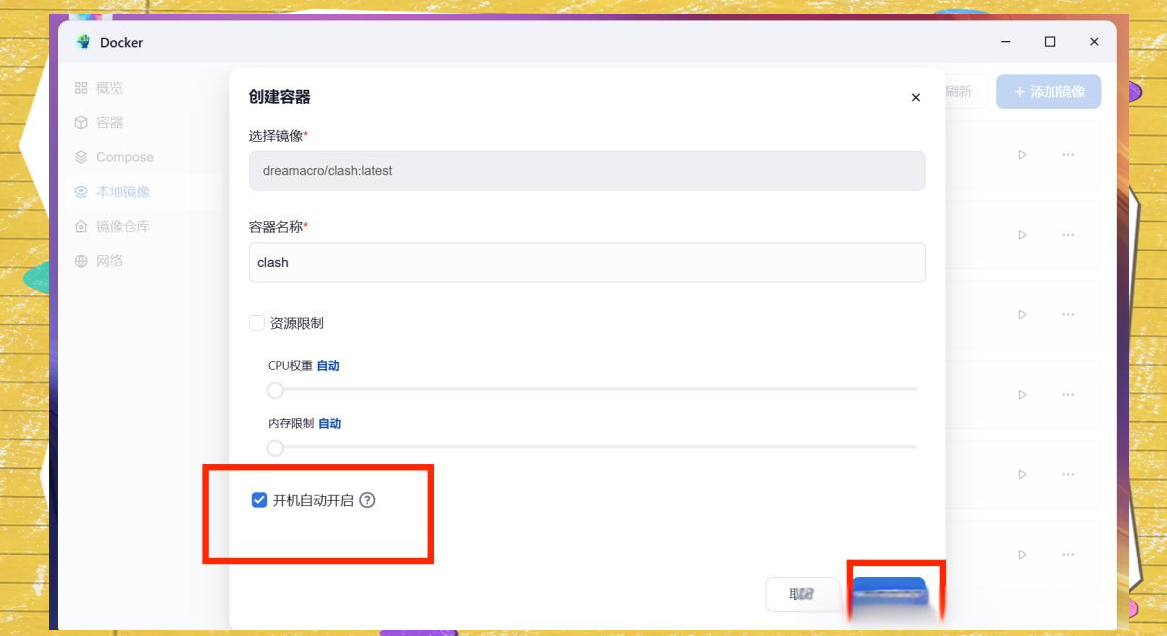
接下来,我们需要分别添加三个端口镜像:http(s)端口镜像设置为7890,UI界面端口镜像设置为9090,以及Socks端口镜像设置为7891。这样,我们就能通过这些端口镜像来访问和配置Clash的各种功能了。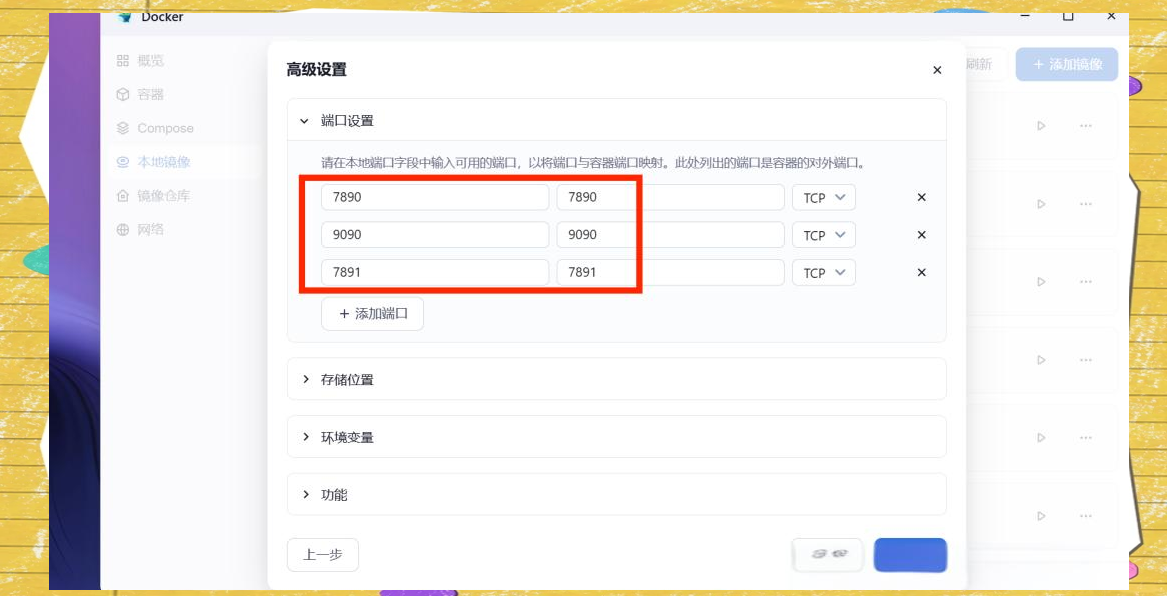
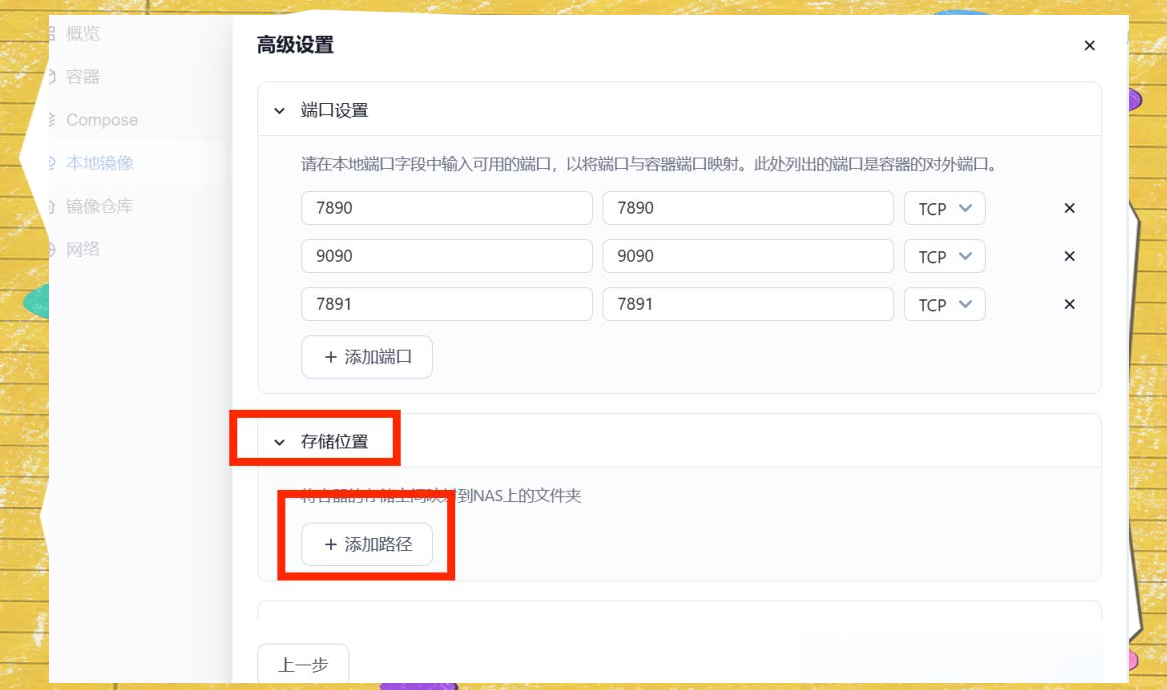
在左侧选择上述提到的config.yaml文件所在目录,并在右侧填写完整的文件路径,例如/root/.config/clash/config.yaml。填写完毕后,点击下一步继续操作。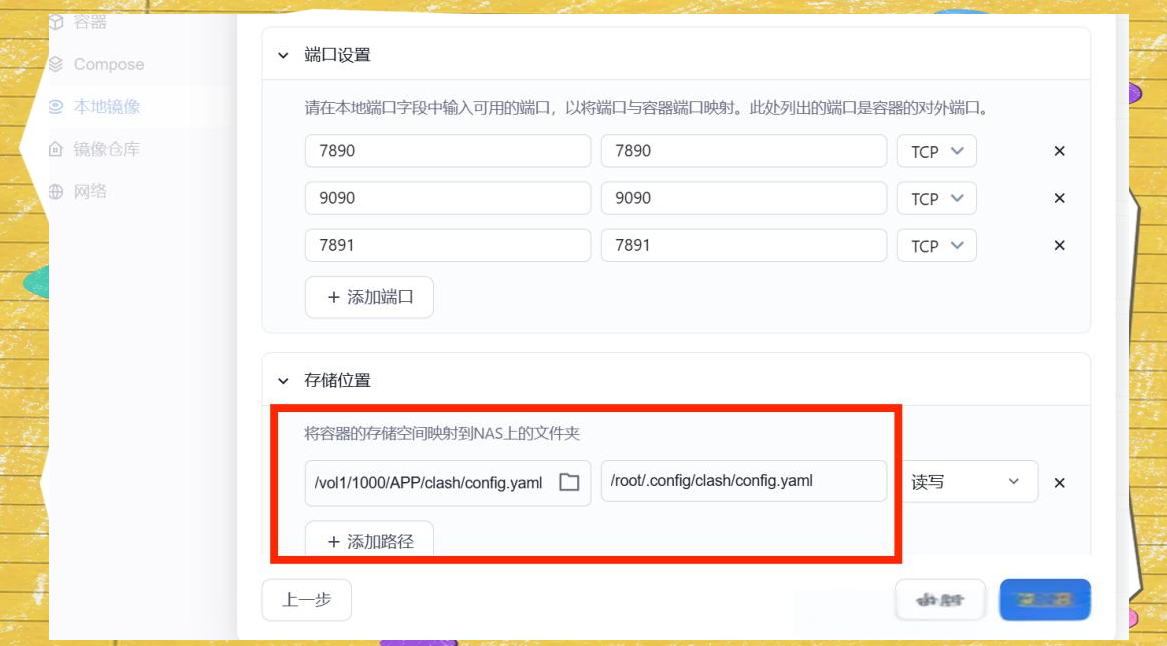
在完成文件路径的填写后,取消勾选‘创建后启动容器’选项,并点击‘创建’按钮以继续操作。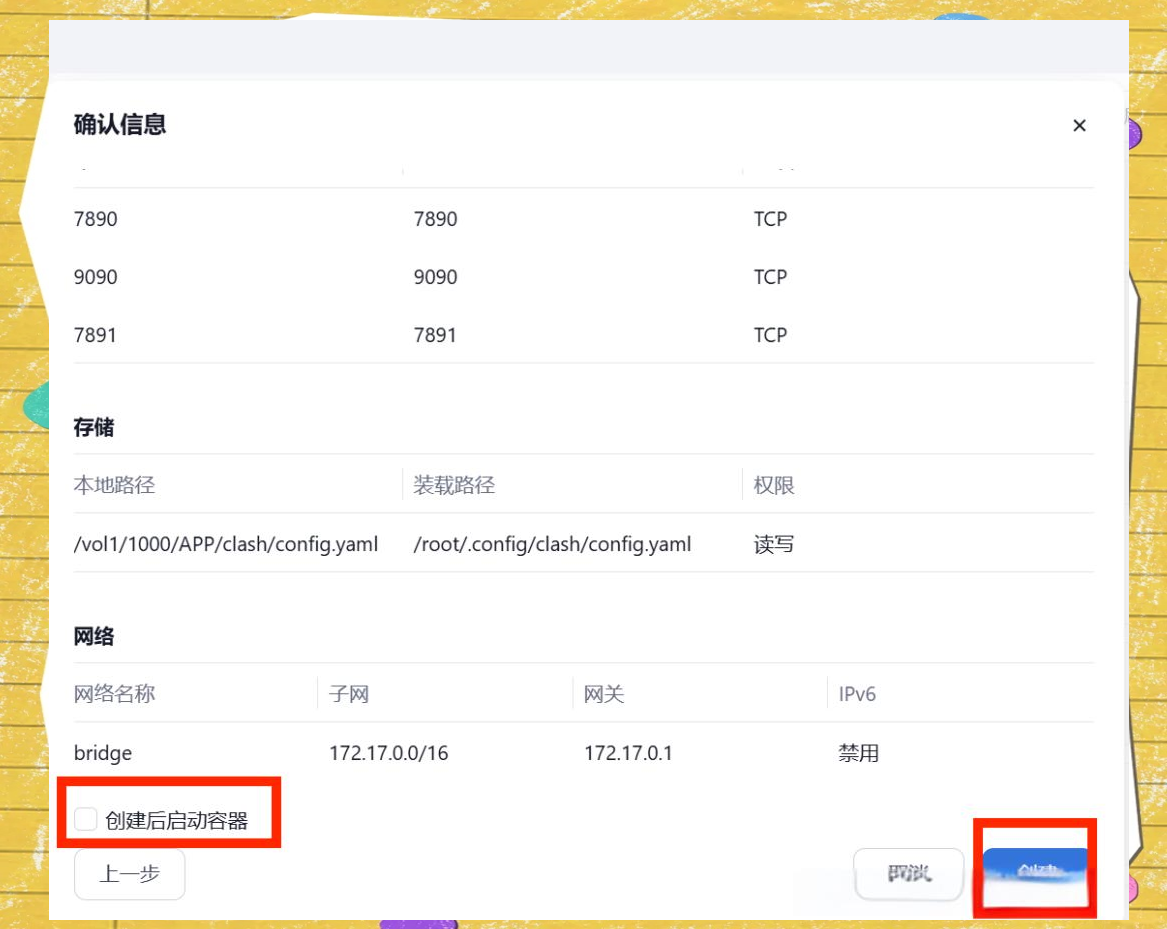
原文链接:https://baijiahao.baidu.com/s?id=1822979263043843320&wfr=spider&for=pc














